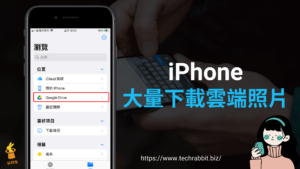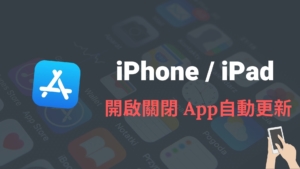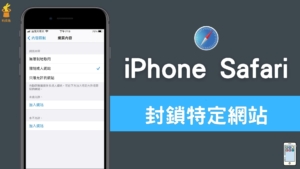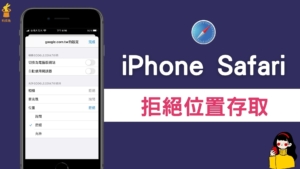iPhone 照片鏡像翻轉、左右相反?一鍵還原左右鏡像翻轉
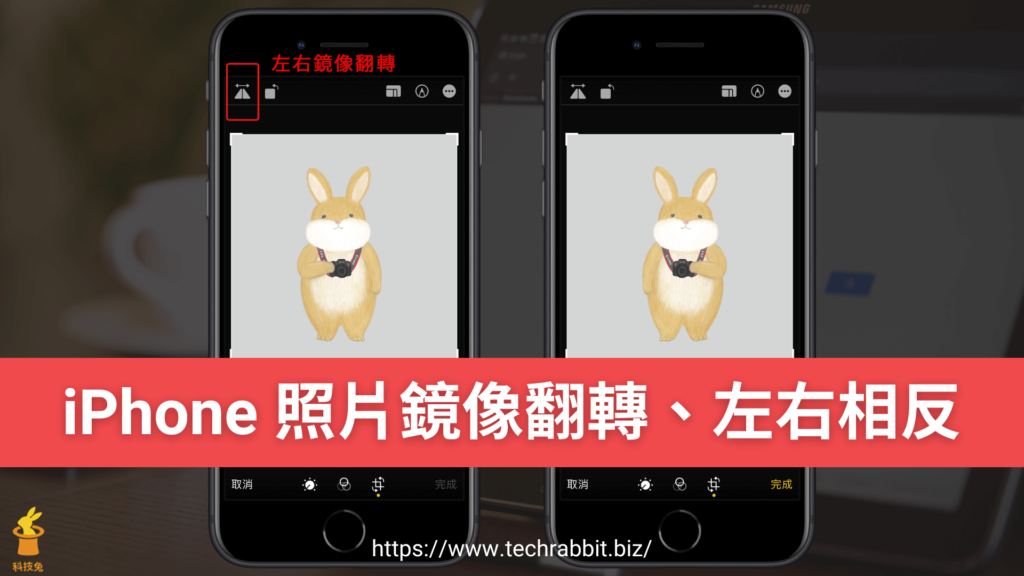
iPhone 照片鏡像翻轉、左右相反?有使用過 iPhone 前置鏡頭拍照的人,應該都知道拍完照之後,照片其實會左右相反,也就是我們所說的「鏡像翻轉」,照片左右呈現180度的水平翻轉,尤其是在照片如果有出現文字的話,一看就會發現照片鏡像翻轉、左右相反了。
其實iPhone 用戶根本不用擔心 iPhone 照片鏡像翻轉、左右相反的問題,因為 iPhone 內建編輯功能,就能讓你一鍵還原照片左右相反的尷尬情況。
如果你還不知道 iPhone 的鏡像翻轉功能,本篇文章會有完整教學,教你一鍵讓原本左右相反的照片還原。
iPhone 照片鏡像翻轉、左右相反?教你一鍵還原
首先,前往 iPhone 照片 APP,前往你要鏡像翻轉的那張照片,點擊右上角「編輯」,然後點擊下方的「旋轉裁減」圖示。
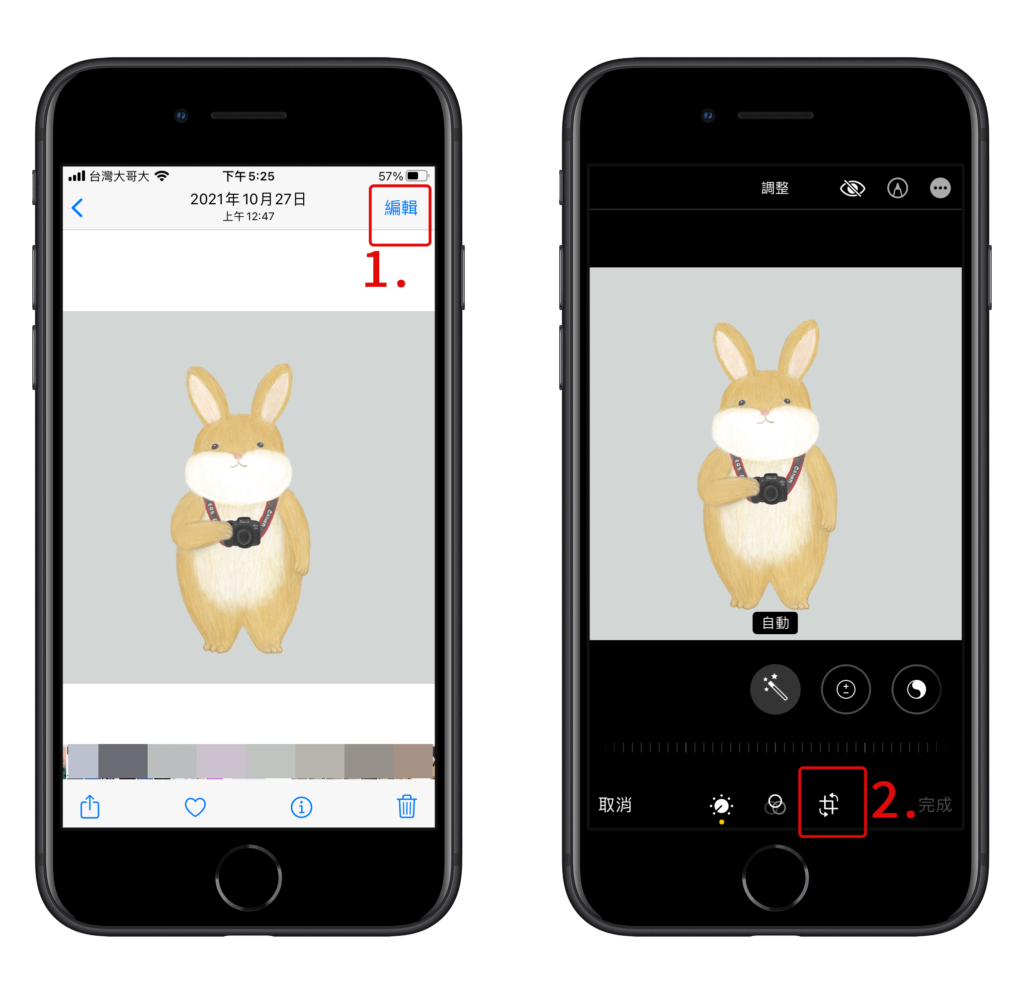
然後你就會看到一個鏡像翻轉的功能,點擊之後照片就會變成左右相反啦!
如果你是用 iPhone 前置鏡頭拍照的話,每次拍完都會左右相反,那麼你就可以來這裡使用這個功能,就能讓鏡像翻轉的照片復原了,非常方便。
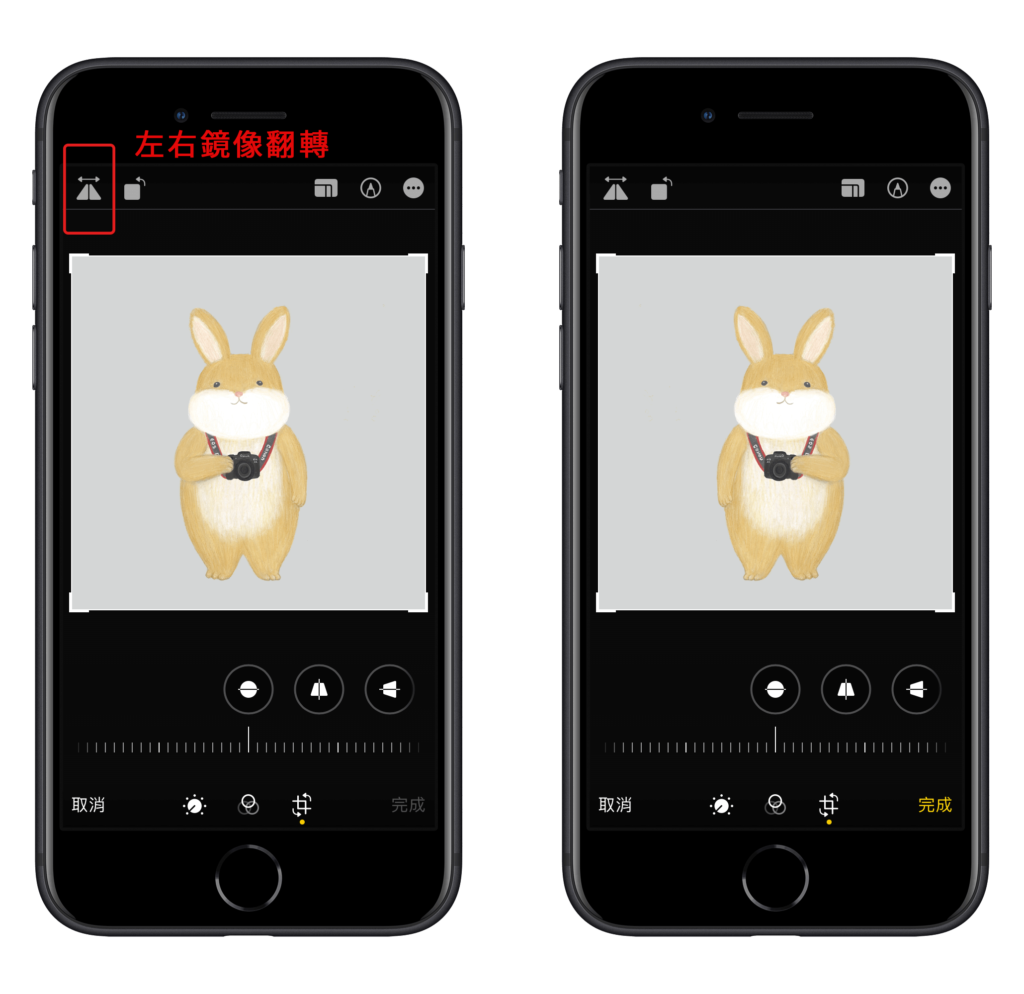
上面就是解決 iPhone 照片左右相反的方法啦,有需要的可以試試看。
總結
如果你有用 iPhone 前置鏡頭拍照,可以透過 iOS 內建照片編輯功能,解決照片鏡像翻轉、左右相反的問題。